
想要对Photoshop动作进行有序管理?Adobe Photoshop动作分组功能可以助您一臂之力!php小编鱼仔将为您详细介绍Adobe Photoshop动作分组的具体步骤。通过本文,您将学会如何创建分组、添加动作,以及自定义分组顺序,从而实现动作的有效管理,提升工作效率。
首先我们在窗口中,打开动作面板。
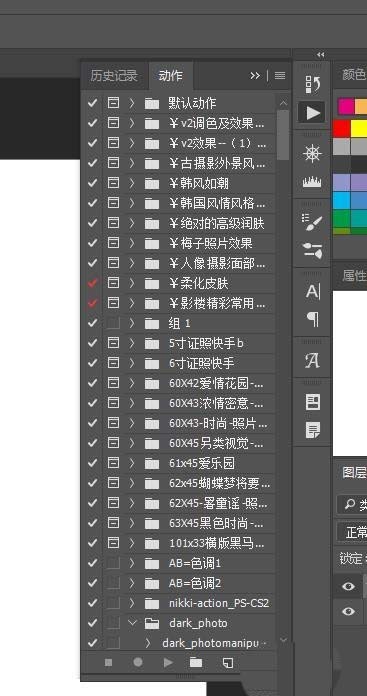
然后我们点击动作面板下方的新建按钮。
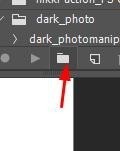
接下来我们就可以看到新建组这个页面窗口。
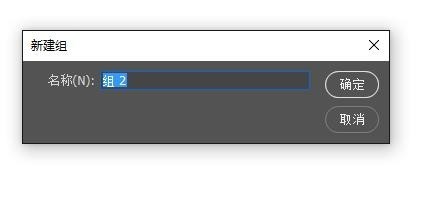
接着我们在这里就可以输入名称。
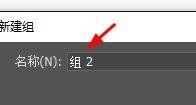
确定点击后既可以保存。
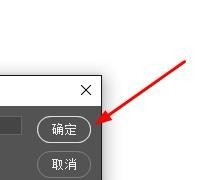
最后一步我们就可以i进行分类了。
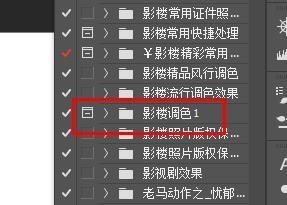
以上是Adobe Photoshop进行动作分组的具体步骤的详细内容。更多信息请关注PHP中文网其他相关文章!
 CSS-Bildlaufleistenstil
CSS-Bildlaufleistenstil
 So richten Sie einen sicheren VPS ein
So richten Sie einen sicheren VPS ein
 Tutorial zu Datenstruktur und Algorithmus
Tutorial zu Datenstruktur und Algorithmus
 Der Unterschied zwischen vivox100s und x100
Der Unterschied zwischen vivox100s und x100
 So verwenden Sie die Sortierfunktion
So verwenden Sie die Sortierfunktion
 Wie viele Arten von USB-Schnittstellen gibt es?
Wie viele Arten von USB-Schnittstellen gibt es?
 Welche Fensterfunktionen gibt es?
Welche Fensterfunktionen gibt es?
 So verbinden Sie VB mit dem Zugriff auf die Datenbank
So verbinden Sie VB mit dem Zugriff auf die Datenbank




